Asus M3N78-CM: instruction
Class: Computer equipment, hardware, accessories
Type: Motherboard
Manual for Asus M3N78-CM
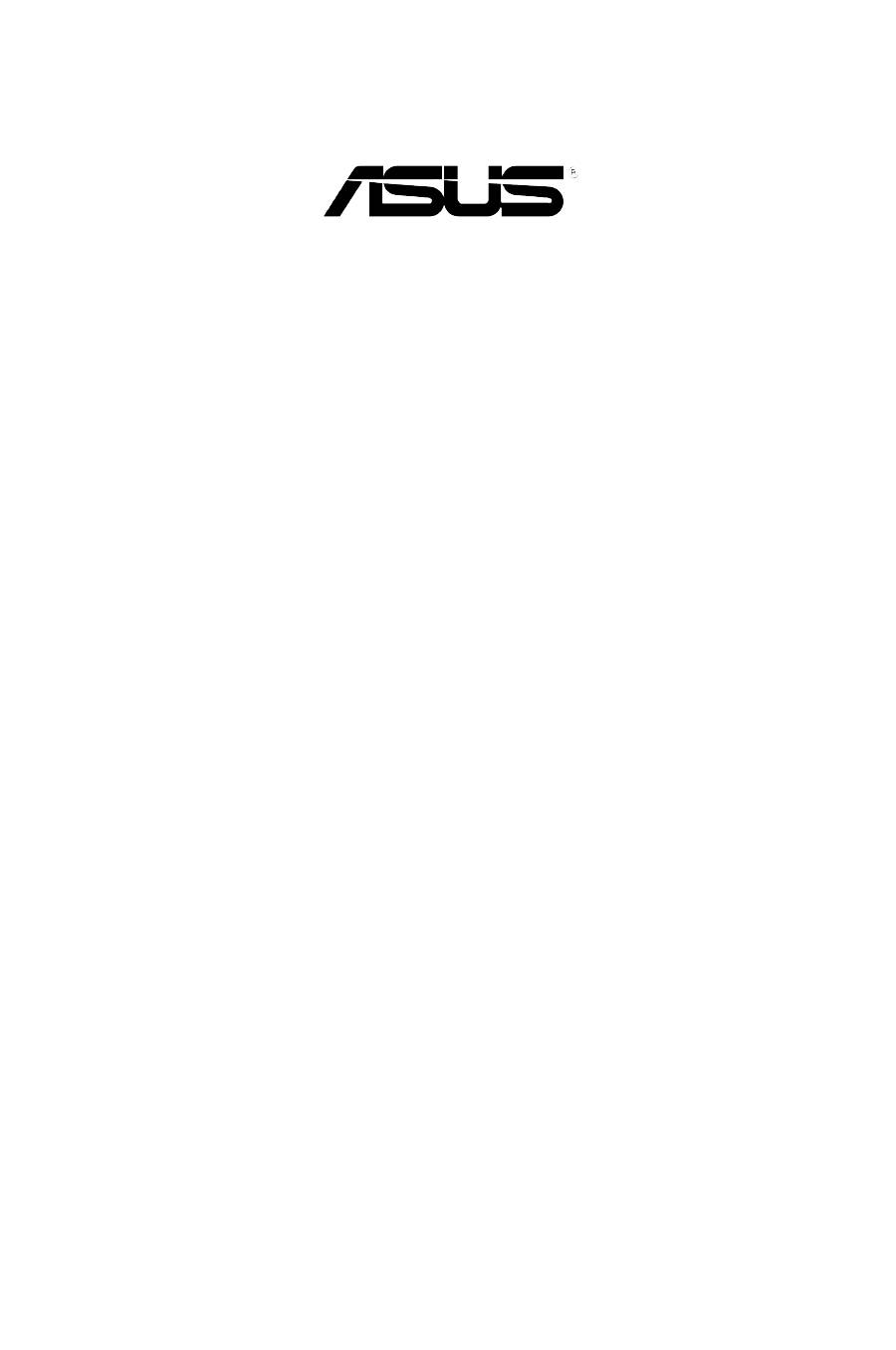
Quick Start Guide
First Edition V1 Published July 2008
Copyright © 2008 ASUSTeK COMPUTER INC. All Rights Reserved.
15G0620661K0
Français
Deutsch
Italiano
Español
Русский
Português
Polski
Česky
Magyar
Български
Română
Srpski
U3747
M3N78-CM
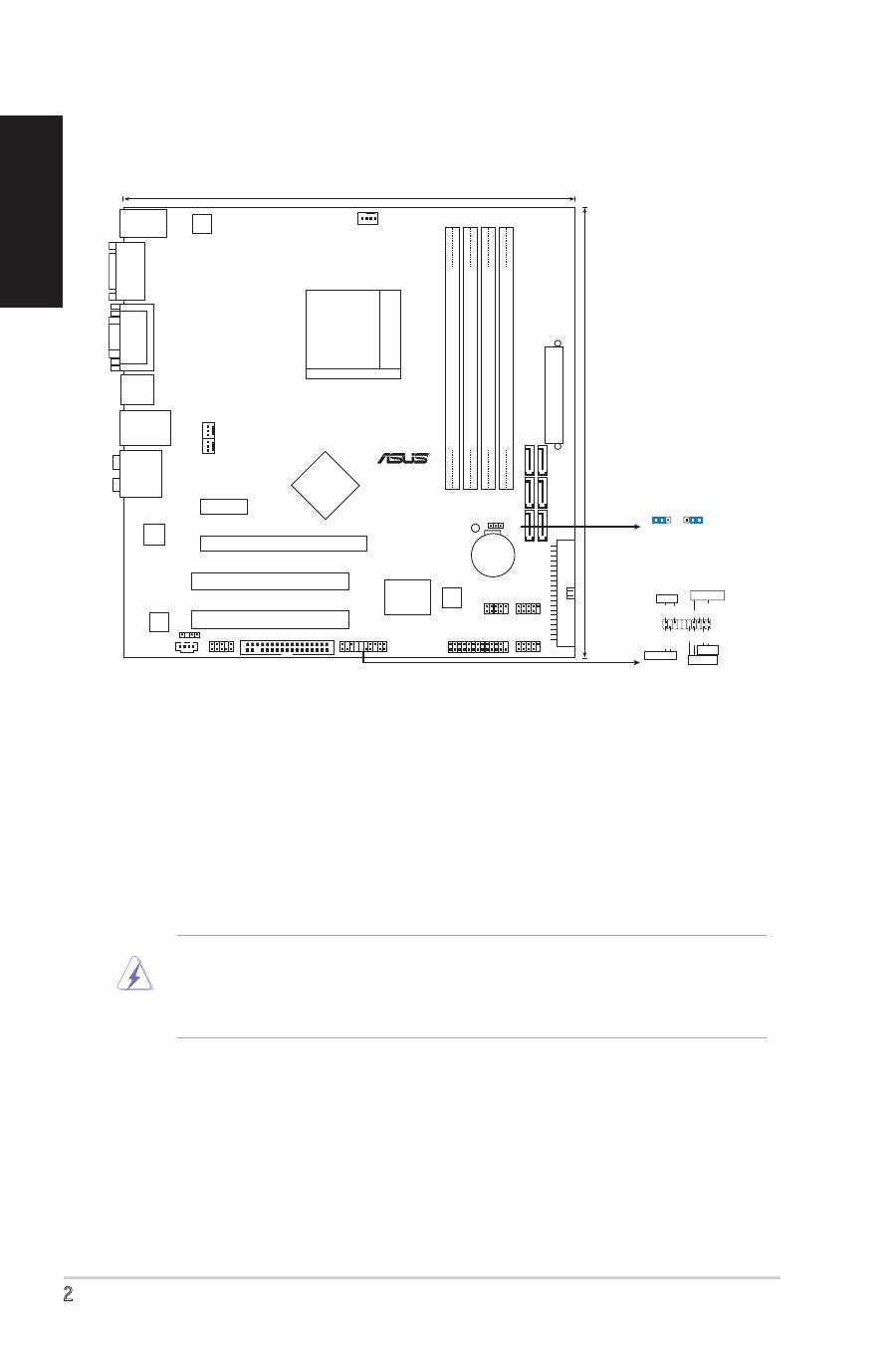
ASUS M3N78-CM
Français
1. Schéma de la Carte Mère 2. Installation du Processeur
Suivez les étapes ci-dessous pour installer le processeur.
1. Repérez le support AM2+ de 940-broches situé sur la carte mère.
2. Soulevez le levier du support à un angle de 90° minimum.
AVERTISSEMENT !
Le processeur s’insère uniquement dans le bon sens. NE PAS forcer le
processeur sur son support pour éviter de tordre les broches et d’endommager
ainsi le processeur!
24.4cm (9.6i
n
24.4cm (9.6in)
)
Super I/O
SATA6
SATA5
SATA4
SATA3
SATA2
SATA1
Socket AM2+
CPU_FAN
EA
TXPW
R
PRI_ID
E
PANEL
USB1112
USB910
USB78
AAFP
SB_PWR
8Mb
BIOS
MCP78S
DDR2 DIMM_A1 (64 bit,240-pin module)
DDR2 DIMM_B1 (64 bit,240-pin module)
DDR2 DIMM_A2 (64 bit,240-pin module)
DDR2 DIMM_B2 (64 bit,240-pin module)
PCI2
PCI1
PCIEX16
PCIEX1_1
VIA
VT1708B
RTL
8211CL
CLRTC
ATX12V
R
SPDIF_OUT
M3N78-CM
LPT
VG
A_
DV
I
USB34
LAN1_USB12
AUDIO
FLOPPY
CD
CHA_F
AN
PWR_F
AN
CR2032 3V
Lithium Cell
CMOS Power
KB_USB56
CO
M
1
CLRTC
Normal
Clear RTC
(Default)
1 2
2 3
PANEL
PLED
-
+5
V
Speake
r
SPEAKER
PLED
Ground
Reset
Reset
Ground Ground
PLED
+
IDE_LED-
IDE_LED+
+IDE_LED
PW
R
Ground
PWRSW

ASUS M3N78-CM
3
Français
3. Placez le CPU sur le socket en vous assurant que la marque en forme de triangle
doré soit bien placée en bas à gauche du socket.
4. Insérez avec soin le processeur sur son support jusqu’à ce qu’il s’insère
correctement.
5. Une fois le processeur mis en place, rabattez le levier du support pour sécuriser
le processeur. Le levier se bloque sur le petit ergot latéral pour indiquer qu’il est
en place.
3. Mémoire Système
Vous pouvez installer des modules DIMM DDR2 ECC/non ECC non tamponnés de
256 Mo, 512 Mo, 1 Go et 2 Go dans les socles DIMM en utilisant les configurations
de mémoire données dans cette section.
Configurations Mémoire Recommandées
Emplacements
Mode
DIMM_A1
DIMM_B1
DIMM_A2
DIMM_B2
Single canal
–
Occupé
–
–
Occupé
–
–
–
Double canal (1)*
Occupé
Occupé
–
–
Double canal (2)**
Occupé
Occupé
Occupé
Occupé
• Vous pouvez installer des modules mémoire de tailles variables dans les
canaux mémoire A et B. Le système mappe automatiquement la mémoire
totale du canal de la plus petite taille pour une configuration double canal.
Tout excès de mémoire du canal de plus grande taille est alors mappé pour
un fonctionnement en canal unique.
• Installez toujours des DIMMs avec une latence CAS identique. Pour obtenir
une compatibilité optimale, il vous est recommandé de vous équiper des
modules de mémoire auprès du même vendeur.
• Si vous utilisez un système d’exploitation Windows 32-bits (par exemple
Windows XP ou Vista 32-bits) ne supportant pas l’extension d’adresse
physique, le système allouera un certain montant d’espace mémoire aux
périphériques système.
• Lorsque vous installez un montant total de mémoire de 4 Go ou plus, les
systèmes d’exploitation Windows
®
32 bits peuvent reconnaître moins de 3
Go de mémoire. Il est donc recommandé d’installer un montant de mémoire
inférieur à 3 Go.
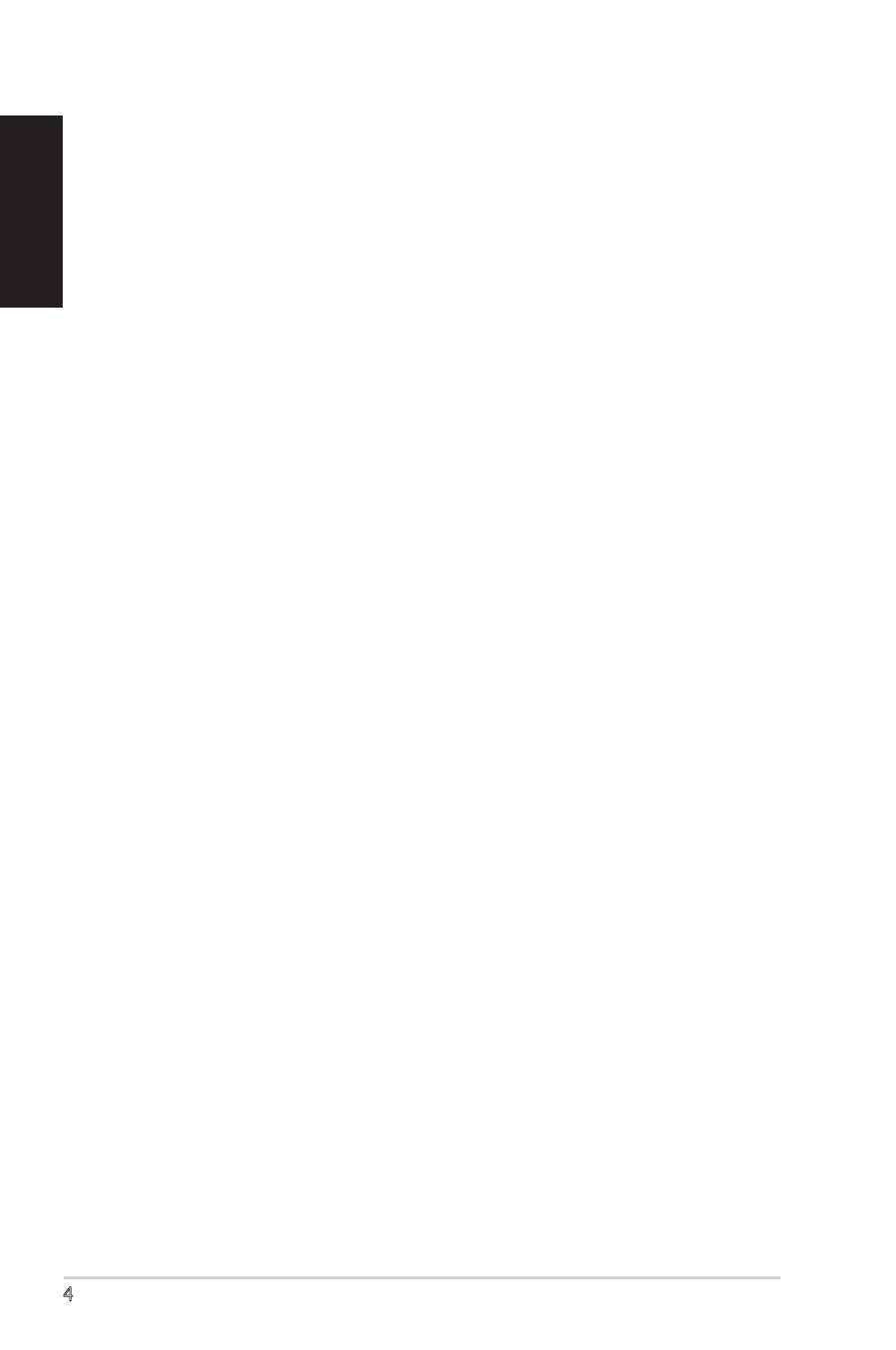
ASUS M3N78-CM
Français
4. Informations du BIOS
La ROM Flash sur la carte mère contient un BIOS. Vous pouvez mettre à jour les
informations du BIOS ou configurer ses paramètres en utilisant l’utilitaire de Setup
du BIOS. Les écrans BIOS comprennent les clés de navigation et une courte aide
en ligne pour vous guider. Si vous rencontrez des problèmes liés au système ou si le
système devient instable une fois que vous aurez modifié les paramètres, chargez les
Paramètres de Réglage Par Défaut. Référez-vous au Chapitre 2 du guide utilisateur
pour obtenir plus d’informations détaillées relatives au BIOS. Rendez visite au site
web d’ASUS (www.asus.com) pour obtenir les mises à jour.
Pour accéder au Setup lors du démarrage:
Pressez <Suppr> lors du Test Automatique de Démarrage (POST : Power-On Self
Test ). Si vous ne pressez pas la touche <Suppr>, le POST continuera son programme
de test.
Pour accéder au Setup après le POST:
• Redémarrez le système en pressant <Ctrl> + <Alt> + <Suppr>, puis pressez
<Suppr> lors du POST, ou
• Pressez le bouton de réinitialisation situé sur le châssis puis pressez <Suppr>
lors du POST, ou
• Eteignez et rallumez le système puis pressez <Suppr> lors du POST.
Pour mettre à jour le BIOS avec AFUDOS:
Bootez le système à l’aide d’une disquette qui contient le dernier fichier BIOS. A
l’ouverture de la session DOS, saisissez
afudos /i<filename.rom>
puis pressez
Entrée. Rebootez le système lorsque la mise à jour sera terminée.
Pour mettre à jour le BIOS avec ASUS EZ Flash 2:
Bootez le système puis pressez <Alt> + <F2> lors du POST pour lancer EZ Flash
2. Insérez une disquette, le D�D de support ou un disque ��ash �SB qui contient le
, le D�D de support ou un disque ��ash �SB qui contient le
ou un disque ��ash �SB qui contient le
dernier fichier BIOS. EZ Flash 2 effectuera le processus de mise à jour du BIOS et
rebootera automatiquement le système une fois qu’il aura terminé.
Pour récupérer le BIOS avec CrashFree BIOS 3:
Démarrez le système. Si le BIOS est corrompu, l’outil de récupération automatique de
CrashFree BIOS 3 vous demande d’insérer une disquette, le DVD de support ou un
disque ��ash �SB contenant le BIOS d’origine ou sa dernière mise à jour. Redémarrez
le système une fois le BIOS récupéré.
5. Informations logicielles du DVD de support
Cette carte mère supporte les systèmes d’exploitation Windows
®
32-bit XP / 32-bit
Vista / 64-bit XP / 64-bit Vista. Installez toujours les dernières versions d’OS ainsi
que leurs mises à jour pour assurer un bon fonctionnement des fonctions de votre
matériel.
Le DVD de support contient des logiciels utiles et les pilotes de certains utilitaires
permettant de booster les fonctions de la carte mère. Pour utiliser le DVD de support,
insérez le D�D dans le lecteur de D�D-ROM. Le D�D affiche automatiquement un
écran de bienvenue et les menus d’installation si l’exécution automatique est activée.
Si l’écran de bienvenue n’apparaît pas automatiquement, localisez et double-cliquez
sur le fichier ASSET�P.EXE du dossier BIN contenu dans le D�D de support pour
afficher les menus.
Table of contents
- 1. Schéma de la Carte Mère 2. Installation du Processeur
- 3. Mémoire Système
- 1. Motherboard-Layout 2. Installieren der CPU
- 3. Arbeitsspeicher
- 5. Software Support DVD-Informationen
- 1. Diagramma disposizione scheda madre2. Installazione della CPU
- 3. Memoria di sistema
- 4. Informazioni sul BIOS
- 1. Distribución de la placa base 2. Instalación de la CPU
- 3. Memoria de sistema
- 5. Información sobre el DVD de soporte de Software
- 1. Схема системной платы 2. Установка процессора
- 3. Системная память
- 4. Информация BIOS
- 1. Disposição da placa-principal 2. Instalação da CPU
- 3. Memória do sistema
- 4. Informação da BIOS
- 2. Instalacja CPU
- 3. Pamięć systemowa.
- 4. Informacje BIOS
- 2. Instalace procesoru
- 3. Systémová pamět’
- 4. Informace o BIOSu
- 2. A CPU beszerelése
- 3. Rendszermemória
- 4. BIOS információk
- 2. Монтаж на процесор
- 3. Системна памет
- 4. BIOS информация
- 1. Schema plăcii de bază 2. Instalarea procesorului
- 3. Memoria sistemului
- 4. Informaţii despre BIOS
- 1. Izgled matične ploče 2. Instalacija procesora
- 3. Sistemska memorija
- 4. BIOS

